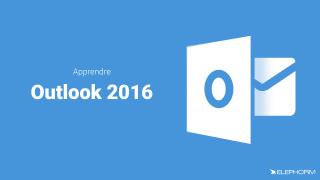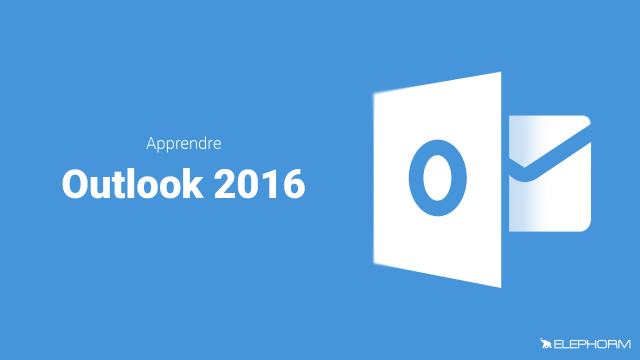Configuration de Réponses Automatiques dans Outlook
Découvrez comment configurer des réponses automatiques dans Outlook pour gérer vos absences et vacances.
Premiers pas avec Outlook









Le module Email


















Plus loin avec le module Courrier


















Le module Calendrier









Le module Contacts








Les autres modules
Personnaliser Outlook







Détails de la leçon
Description de la leçon
Dans cette leçon, nous vous montrerons comment utiliser Outlook pour répondre automatiquement à vos emails en cas d'absence ou de vacances. La première étape consiste à créer un message d'absence. Allez sur l'onglet Courrier dans la barre de navigation, puis cliquez sur l'icône 'Nouveaux messages électroniques' et tapez le texte que vous souhaitez utiliser dans la réponse automatique. Ensuite, allez sur l'onglet 'Fichier', cliquez sur 'Enregistrer sous', et sélectionnez 'Modèles Outlook' dans la liste 'Type'. Donnez un nom à votre message, puis cliquez sur 'Enregistrer'.
Fermez le message et retournez dans la fenêtre principale d'Outlook. Cliquez sur l'icône 'Règles' dans le groupe 'Déplacer' et choisissez 'Gérer les règles et les alertes' dans le menu. Cliquez sur 'Nouvelles règles', sélectionnez 'Appliquer la règle au message que je reçois', puis cliquez sur 'Suivant'. Sélectionnez les conditions appropriées comme 'Où j'apparais dans la zone A', et cliquez sur 'Suivant'. Cochez la case 'Répondre en utilisant un modèle spécifique' et cliquez sur la valeur soulignée. Choisissez le modèle créé précédemment et cliquez sur 'Ouvrir'. Cliquez sur 'Suivant'. Définissez les exceptions si nécessaire, donnez un nom à votre règle, et cliquez sur 'Terminer', puis 'OK'.
A partir de ce moment, Outlook enverra automatiquement une réponse indiquant votre absence à tout message reçu. Pour désactiver cette règle, allez dans 'Gérer les règles et les alertes', et décochez la règle correspondante.
Objectifs de cette leçon
Apprendre à configurer des réponses automatiques dans Outlook pour informer les correspondants de votre absence ou vacances.
Prérequis pour cette leçon
Connaissance de base de l'utilisation d'Outlook et capacité à créer et envoyer des emails.
Métiers concernés
Professionnels en télétravail, gestionnaires, assistantes administratives, et toute personne utilisant régulièrement Outlook pour les communications professionnelles.
Alternatives et ressources
Vous pouvez également utiliser des applications de messagerie comme Gmail, Thunderbird ou Apple Mail pour configurer des réponses automatiques.
Questions & Réponses